Deaktiver Windows 11 Startup Sound ved å bruke disse tre metodene
Du kan deaktivere Windows 11 Startup Sound ved å bruke en rekke metoder som er tilgjengelige i det nyeste operativsystemet. Dette innlegget vil gjennomgå dem i detalj, inkludert den klassiske lydappleten, gruppepolicy og to forskjellige registerjusteringer.
Annonse
Som du kanskje husker, har Microsoft fjernet oppstartslyden i Windows 8+, og her er hvorfor. Men Windows 11 er en annen historie.
I Windows 11 har Microsoft lagt til en fin oppstartslyd som spilles når operativsystemet starter.
Windows 11 oppstartslyd https://t.co/Jt0VBveraMpic.twitter.com/Dw0qHffNwZ
— Winaero (@winaero) 15. juni 2021
Hvis du ikke hører det, kan du fortsatt deaktivere det ved å bruke metodene som er vurdert nedenfor.
Dette innlegget viser deg hvordan du aktiverer eller deaktiverer avspilling av Windows-oppstartslyden i Windows 11. Merk at denne endringen påvirker alle brukerkontoer.
Slik deaktiverer du oppstartslyd for Windows 11
- Åpne Innstillinger app med Win + I-tastatursnarveien.
- Navigere til Tilpasning > Temaer.
- Klikk på Lyder element til høyre.
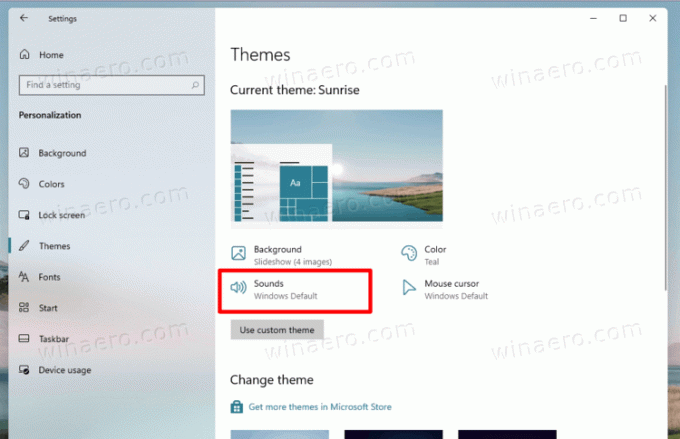
- I Lyder fanen, fjern merket for Spill av Windows Startup-lyd alternativ.
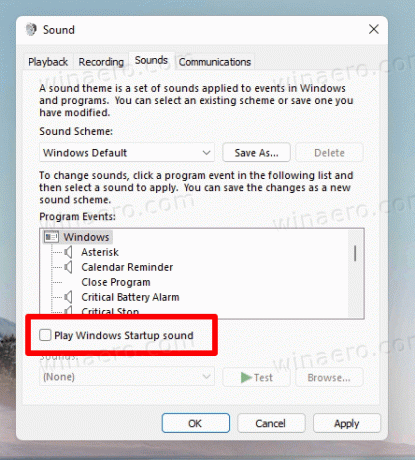
- Klikk på Søke om og OK.
Ferdig!
Du kan gjenopprette oppstartslyden når som helst senere ved å reversere trinnene ovenfor og merke av ved siden av 'Spill av Windows oppstartslyd'-boksen.
Alternativt kan du aktivere eller deaktivere lyden som Windows 11 spiller ved oppstart i registeret.
Slå på eller av oppstartslyden for Windows 11 i registeret
Alternativet Oppstartslyd er plassert under tasten HKEY_LOCAL_MACHINE\SOFTWARE\Microsoft\Windows\CurrentVersion\Authentication\LogonUI\BootAnimation. For å slå den på eller av, må du endre her Deaktiver StartupSound 32-biters DWORD-verdi. Sett den til ett av følgende tall.
- 1 - aktiver lyden
- 2 - deaktiver lyden
Merk: Den Deaktiver StartupSound skal være av 32-biters DWORD-verditype selv på 64-biters Windows 11.

Hvis du ikke er fornøyd med å endre registeret manuelt, kan du bruke mine ferdige REG-filer.
Last ned REG-filer
- Klikk på denne linken for å få ZIP-arkivet med filer.
- Pakk ut begge REG-filene til skrivebordsmappen.
- Klikk på filen
Deaktiver Windows 11 oppstart sound.regfor å slå den sammen og slå av funksjonen. - Den andre filen,
Aktiver Windows 11 oppstart sound.regaktiverer lyden igjen.
Du er ferdig.
Til slutt kan du deaktivere den i Gruppepolicy. Windows 11 kommer med et spesielt policyalternativ som lar deg tvinge deaktivering eller tvingeaktivering av lyden for alle brukere. La oss vurdere denne metoden.
Aktiver eller deaktiver oppstartslyd i Windows 11 med gruppepolicy
- Trykk på Win + R-tastene for å åpne Kjør-dialogen, og gå inn
gpedit.mscinn i Kjør-boksen. - I Local Group Policy Editor-appen, bla gjennom venstre rute til Datamaskinkonfigurasjon\Administrative maler\System\Pålogging.
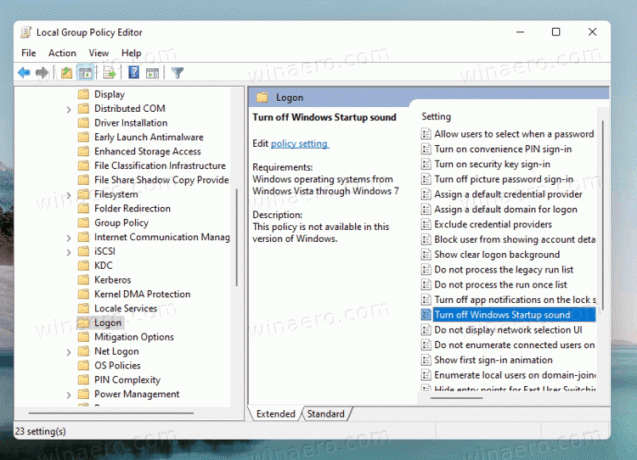
- Dobbeltklikk på Slå av Windows oppstartslyd alternativet til høyre.
- Plukke ut Aktivert for å aktivere policyen og slå av lyden for alle brukere.

- Hvis du setter den til Funksjonshemmet, vil den tvinge aktivert lyden for alle brukere.
- Endelig, Ikke konfigurert vil tillate brukeren å konfigurere lyden ved å bruke metode #1. Dette er standardalternativet.
Ferdig.
Merk: Ved å sette policyen til enten Aktivert eller Funksjonshemmet, vil du hindre brukere fra å endre alternativet ved å bruke Lyd dialog. De Spill av Windows Startup-lyd avmerkingsboksen vil være nedtonet, slik at brukere ikke kan endre den.
Det kan imidlertid hende at enkelte Windows 11-utgaver ikke inkluderer 'gpedit.msc'-verktøyet. så i så fall kan vi konfigurere den gjennomgåtte policyen direkte i registeret. Her er hvordan det kan gjøres.
Aktiver eller deaktiver oppstartslyden med en gruppepolicy-registerjustering
- nedlasting denne ZIP-filen.
- Pakk ut innholdet til en hvilken som helst mappeplassering du ønsker.
- Klikk på filen 'Gruppepolicy aktiverer oppstartslyd for alle users.reg' for å bruke begrensningen og kraftaktivere lyden for alle brukere.
- Filen 'Gruppepolicy deaktiverer oppstartslyd for alle users.reg' vil gjøre oppstarten stille, igjen for alle brukere.
- Til slutt er angrefilen 'Gruppepolicy - brukervalg for oppstart sound.reg'.
Hvis du er nysgjerrig, her hvordan fungerer det.
Registerjusteringsfilene du har lastet ned endrer Deaktiver StartupSound 32-biters DWORD-verdi under nøkkelen HKEY_LOCAL_MACHINE\SOFTWARE\Microsoft\Windows\CurrentVersion\Policies\System som tilsvarer GUI-alternativet i gpedit-appen. Still inn som følger.
= Standard brukervalg - 0 = Tving aktivering
- 1 = Tving deaktivering
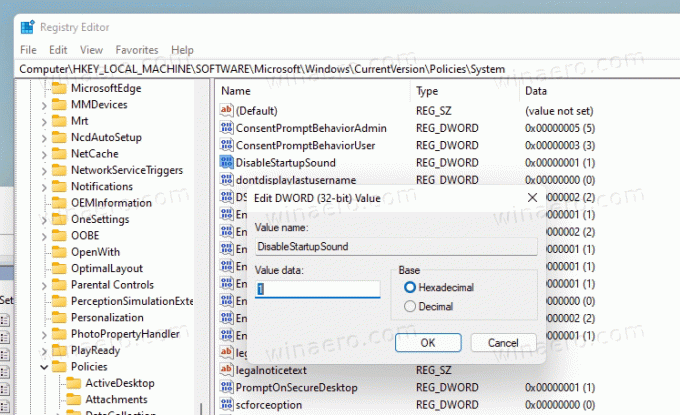
Det er det.

